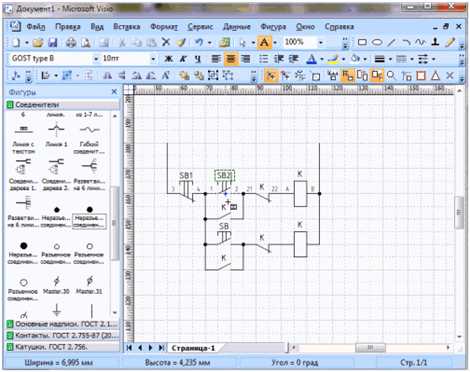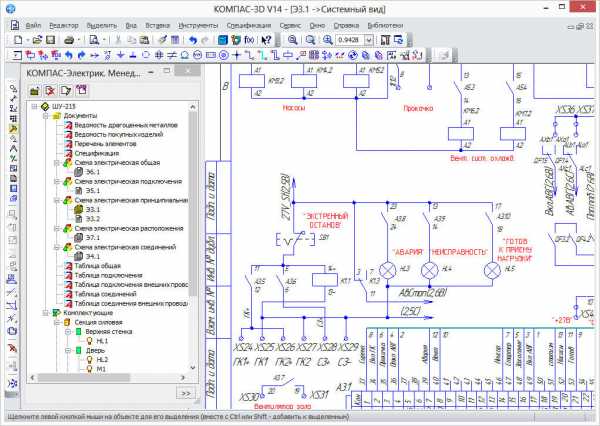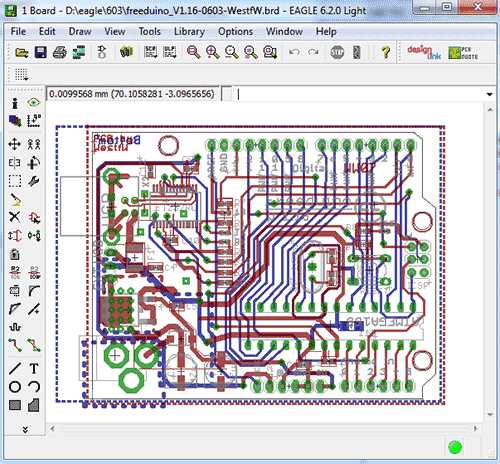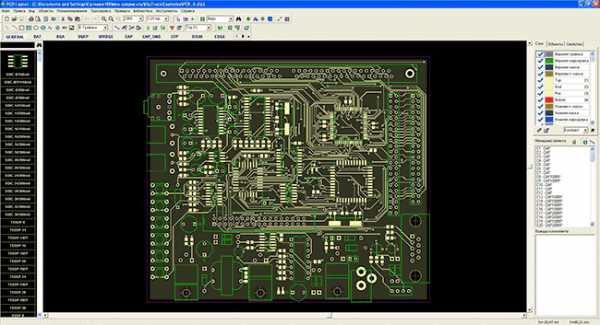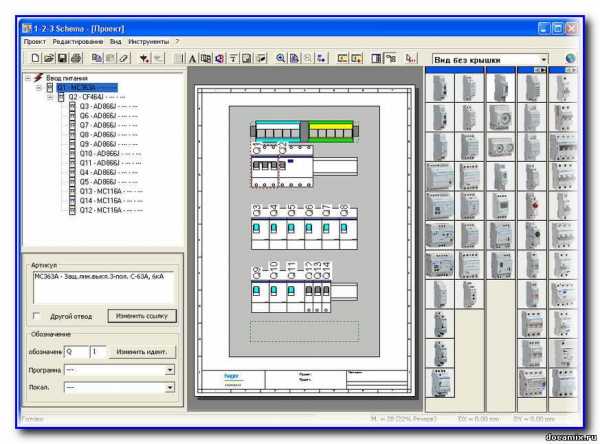Программы для черчения на компьютере
Программы для черчения на компьютере упрощают процесс создания чертежей. Чертеж в подобных приложениях рисуется гораздо быстрее, чем на реальном листе бумаге, а в случае совершения ошибки ее можно легко исправить в пару кликов. Поэтому программы для черчения давно стали стандартом в этой области.
Но среди программных решений в области черчения также есть разница между различными приложениями. Какие-то из них обладают большим количеством функций, подходящих профессионалам. Другие программы могут похвастаться простым внешним видом, который отлично подойдет новичкам в черчении.
В статье представлены лучшие программы для черчения, существующие на сегодняшний день.
КОМПАС-3D
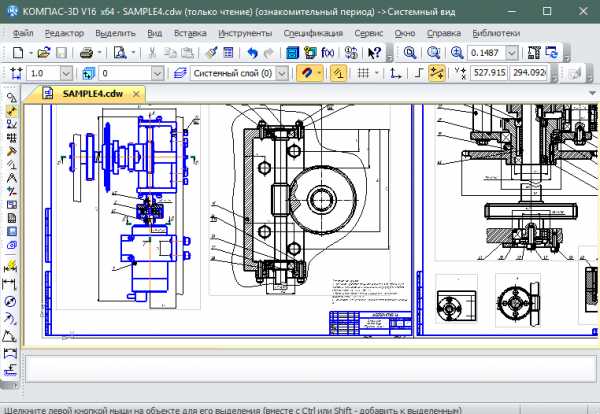
КОМПАС-3D является аналогом AutoCAD от российских разработчиков. Приложение обладает обширным количеством инструментов и дополнительных функций и подойдет профессионалам, работающим с проектированием оборудования, зданий и т.п. Новичкам также не составит труда разобраться в работе с КОМПАС-3D.
Программа подойдет как для черчения электрических схем, так и для черчения домов и других сложных объектов. КОМПАС-3D поддерживает объемное 3D моделирование, что видно по самому названию программы. Это позволяет представить созданные проекты в более наглядном виде.
К минусам, как и большинства других серьезных программ для черчения, можно отнести платность КОМПАС-3D. При первом запуске активируется пробный период на 30 дней, после которого необходимо приобрести лицензию на работу в программе.
Скачать программу КОМПАС-3D
Урок: Чертим в КОМПАС-3D
AutoCAD
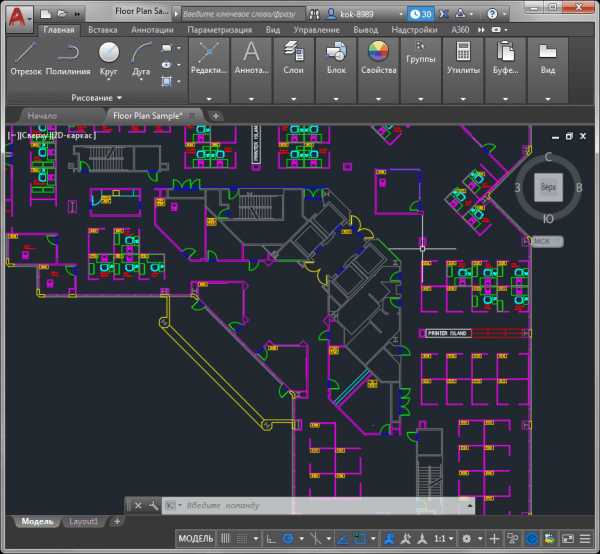
AutoCAD – это самая популярная программа для черчения схем, домов мебели и т.п. Именно она задает стандарты в области инженерного проектирования на компьютере. Современные версии приложения содержат просто впечатляющее количество инструментов и возможностей для работы с чертежами.
Параметрическое моделирование ускоряет процесс создания сложных чертежей в несколько раз. Например, для создания параллельной или перпендикулярной линии вам достаточно будет всего лишь установить соответствующую галочку в параметрах этой линии.
Программа способна работать с 3D проектированием. Кроме этого присутствует возможность задать освещение и текстуру объектам. Это позволяет создать реалистичную картинку для представления проекта.
Скачать программу AutoCAD
NanoCAD
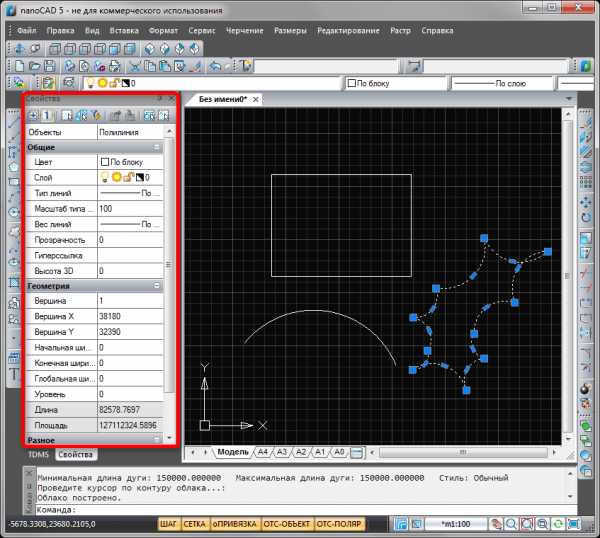
NanoCAD – это простая программа для черчения. Она во многом уступает предыдущим двум решениям, но отлично подойдет для новичков и обучения черчению на компьютере.
Несмотря на простоту в ней все же есть возможности 3D моделирования и изменения объектов через параметры. К преимуществам относятся простой внешний вид приложения и интерфейс на русском языке.
Скачать программу NanoCAD
FreeCAD
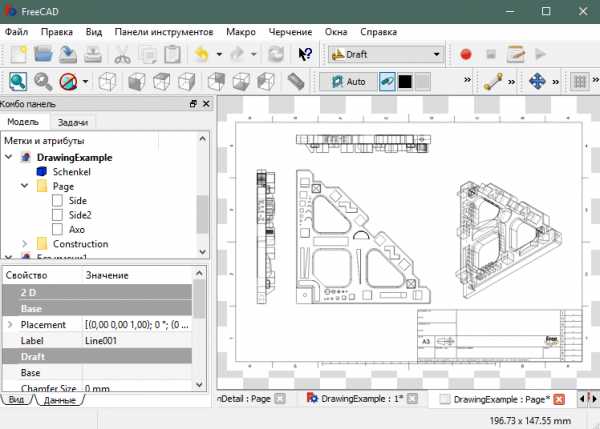
Фрикад – это бесплатная программа для черчения. Бесплатность в данном случае является главным преимуществом перед другим аналогичным программным обеспечением. В остальном программа уступает схожим приложениям: меньше инструментов для рисования, меньше дополнительных функций.
FreeCAD подойдет новичкам и студентам, которые ходят на занятия по черчению.
Скачать программу FreeCAD
ABViewer
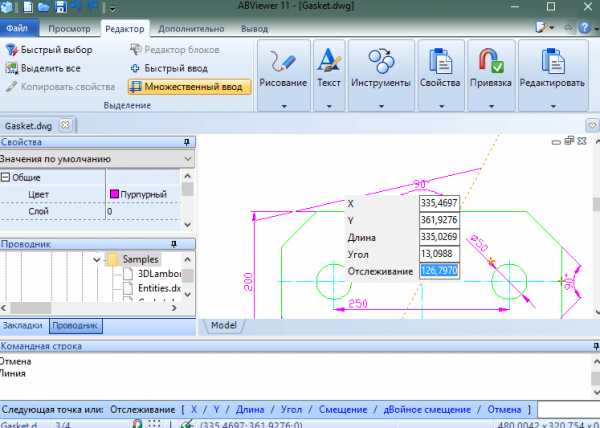
ABViewer – еще одно программное решение в области черчения. Отлично показывает себя в качестве программы для черчения мебели и разнообразных схем. С ее помощью вы без труда нарисуете чертеж, добавите выноски и спецификацию.
К сожалению, программа также является платной. Пробный режим ограничен сроком в 45 дней.
Скачать программу ABViewer
QCAD
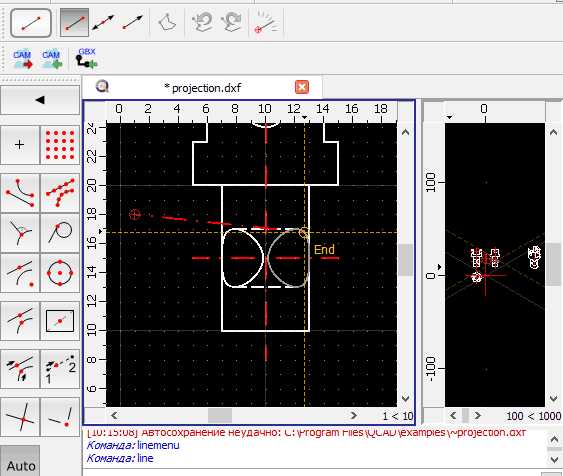
QCAD – это бесплатная программа для черчения. Она уступает платным решениям наподобие AutoCAD, но вполне сойдет в качестве бесплатной альтернативы. Программа способна преобразовывать чертеж в формат PDF и работать с форматами, поддерживаемыми другими приложениями для черчения.
В целом QCAD является неплохой заменой платным программам типа AutoCAD, NanoCAD и КОМПАС-3D.
Скачать программу QCAD
A9CAD
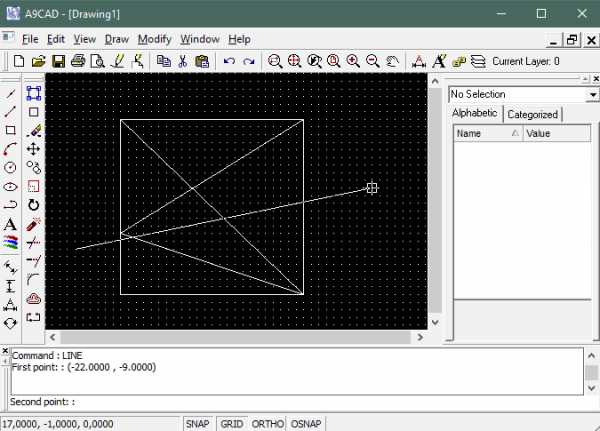
Если вы только начинаете работать с черчением на компьютере, то обратите внимание на программу A9CAD. Это очень простая и бесплатная программа для черчения.
Простой интерфейс позволит вам без труда сделать первые шаги в черчении и создать свои первые чертежи. После этого можно перейти к более серьезным программам типа AutoCAD или КОМПАС-3D. Плюсы – простота использования и бесплатность. Минусы – сильно ограниченный набор функций.
Скачать программу A9CAD
Ashampoo 3D CAD Architecture
Ashampoo 3D CAD Architecture – программа для рисования чертежей, предназначенная для архитекторов.

В данной системе автоматизированного проектирования присутствуют все необходимые инструменты для создания двухмерных и трехмерных чертежей зданий и планов помещений. Благодаря удобному интерфейсу и широкому функционалу будет прекрасным выбором для людей, связанных с архитектурой.
Скачать программу Ashampoo 3D CAD Architecture
TurboCAD
Программа TurboCAD предназначена для создания чертежей различных объектов, как двухмерных, так и объемных.

По своему функционалу весьма схожа с AutoCAD, хотя и обладает лучшими возможностями визуализации трехмерных объектов, и будет неплохим выбором для специалистов в области инженерного дела.
Скачать программу TurboCAD
VariCAD
Система автоматизированного проектирования VariCAD, как и другие подобные программы, предназначена для создания чертежей и объемных моделей.

Данная программа, ориентированная, в первую очередь, на людей, связанных с машиностроением, имеет некоторые крайне полезные возможности, такие как, например, вычисление момента инерции изображенного на чертеже объекта.
Скачать программу VariCAD
ProfiCAD
ProfiCAD – программа для рисования чертежей, предназначенная для специалистов в области электроснабжения.
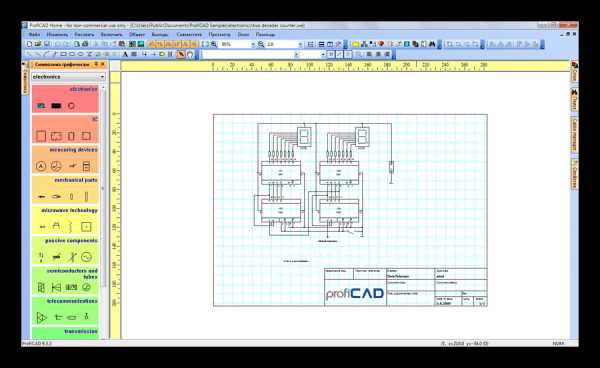
В данной САПР присутствует огромная база заготовленных элементов электросхем, что существенно облегчит создание подобных чертежей. В ProfiCAD, как и в VariCAD существует возможность сохранить чертеж в виде изображения.
Скачать программу ProfiCAD
Вот вы и познакомились с основными программами для черчения на компьютере. Используя их, вы легко и быстро нарисуете чертеж для любых целей, будь то курсовая работа для института или проектная документация для строящегося здания.
Мы рады, что смогли помочь Вам в решении проблемы.Задайте свой вопрос в комментариях, подробно расписав суть проблемы. Наши специалисты постараются ответить максимально быстро.
Помогла ли вам эта статья?
Да Нетlumpics.ru
Программы для черчения электрических схем квартир и домов
На сегодняшний день черчение электросхем вручную на листике уже не использует ни один опытный электрик. Гораздо проще, удобнее и понятнее составить проект электропроводки помещения на компьютере через специальный программный пакет на русском языке. Однако проблема в том, что далеко не все программы простые в использовании, поэтому наткнувшись на неудобную и к тому же платную версию программного обеспечения, большинство мастеров старой закалки просто отбрасывают современный способ моделирования в сторону. Далее мы предоставим читателям сайта Сам электрик обзор самых простых программ для черчения электрических схем квартир и домов на компьютере.Бесплатные ПО
- Microsoft Visio. Как ни странно, но наиболее популярной и что не менее важно – бесплатной программой для черчения однолинейных электрических схем на компьютере является векторный графический редактор Visio. С его помощью даже начинающий электрик сможет быстро нарисовать принципиальную электросхему дома либо квартиры. Что касается функциональных возможностей, они не настолько расширенные, нежели у ПО, которые мы предоставим ниже. Подведя итог можно сказать, что Microsoft Visio это легкая в использовании и при этом на русском языке бесплатная программа для моделирования электрических цепей, которая подойдет домашним электрикам.

- Компас-Электрик. Более профессиональный программный пакет для проектирования схем электроснабжения помещений. В Компасе существует собственная база данных, в которой хранятся наименования и номиналы всех наиболее популярных типов автоматики, релейной защиты, низковольтных установок и других элементов цепи. Помимо этого в базе данных заложены графические обозначения всех этих элементов, что позволит сделать понятную схему электроснабжения либо даже отдельного распределительного щита. ПО полностью на русском языке и к тому же можно скачать его бесплатно.

- Eagle (Easily Applicable Graphical Layout Editor). Этот программный пакет позволит не только рисовать однолинейные схемы электроснабжения, но и самостоятельно разработать чертеж печатной платы. Что касается последнего, то черчение можно осуществлять как вручную, так и без собственного участия (в автоматическом режиме). На сегодняшний день существует как платная, так и бесплатная версия программы Eagle. Для домашнего использования достаточно будет скачать версию с обозначением «Freeware» (присутствуют некоторые ограничения по отношению к максимальному размеру полезной площади печатной платы). Недостаток данного программного пакета в том, что он официально не русифицирован, хотя если немного постараться, в интернете можно найти русификатор, что позволит без препятствий чертить электрические схемы квартир и домов.

- Dip Trace. Еще одна популярная программа для черчения электросхем и создания трасс для печатных плат. Программа простая и удобная в использовании, к тому же полностью на русском языке. Интерфейс позволяет спроектировать печатную плату в объемном виде, используя базу данных с уже готовыми элементами электрической цепи. Оценить полный функционал ПО Вы сможете только за деньги, но существует и урезанная бесплатная версия, которой будет вполне достаточно начинающему электрику.

- «1-2-3 схема». Полностью бесплатная программа для черчения электрических схем на компьютере. С официального сайта Вы можете скачать ее на русском языке и полной версией. Помимо моделирования проектов электроснабжения квартир, домов и других видов помещений, в данном программном пакете можно запросто составить схему сборки распределительного щита, в которой сразу же будут предоставлены наиболее подходящие номиналы автоматов, релейной защиты и т.д. Приятным дополнением в данном ПО является база данных с наклейками, которые можно распечатать и расклеить в собственном распределительном щитке для графического обозначения всех элементов цепи по госту.

- AutoCAD Electrician. Одной из бесплатных версий популярного редактора Автокад является AutoCAD Electrician. Вкратце об этом ПО можно сказать следующее: функционал подойдет как для начинающих, так и для профессиональных электриков, работающих в области энергетики. В интерфейсе все просто, разобраться можно быстро. Все функции на русском языке, поэтому можно без проблем использовать Автокад для черчения электрических схем разводки электропроводки по дому либо квартире.

- Эльф. Интересное название простенькой программы для моделирования схем электроснабжения в строительном черчении. Сам программный пакет не менее интересный и многофункциональный. С помощью программки «Эльф проектирование» можно выполнить построение чертежей электроснабжения любой сложности. Помимо этого ПО помогает выбрать автоматические выключатели подходящего номинала, рассчитать сечение кабеля по мощности и току и т.д. «Эльф проектирование» полностью бесплатный программный пакет на русском языке.
Некоторые из перечисленных программ вы можете увидеть на видео обзорах:
AutoCAD Electrical
КОМПАС-Электрик
Visio
Помимо предоставленных 7 программ для черчения электросхем существует еще более десятка редакторов, в которых можно бесплатно составить принципиальный план электроснабжения дома либо квартиры, однако в остальных программках более сложный интерфейс либо проблемы с русскоязычной версией. Рекомендуем отдавать предпочтение представителям данного рейтинга, чтобы в дальнейшем не тратить время на поиск русификаторов, руководств по использованию и тому подобное!
Платные ПО
Бесплатные программки для составления электросхем своими силами мы рассмотрели. Однако Вы сами понимаете, что в платных версиях предоставлен более широкий набор возможностей и удобных дополнений, которые позволят начертить эл схему на компьютере. Существует множество популярных платных программ для черчения электрических схем. Некоторые из них мы предоставили выше, однако существует еще одна программка, о которой стоит немного рассказать — sPlan. Это один из самых простейших в использовании и к тому же многофункциональных программных пакетов для составления схем разводки электропроводки и трассировки электронных плат. Интерфейс удобный, на русском языке. В базе данных заложены все самые популярные графические элементы для черчения электросхем.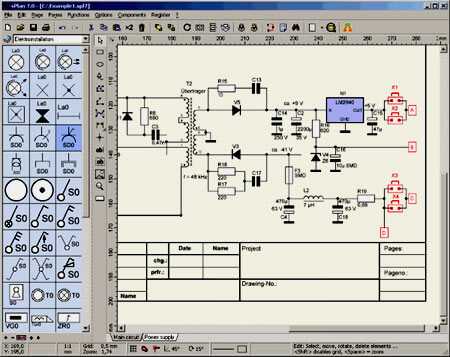
Если Вам не жалко потратить 40$ за лицензию, мы настоятельно рекомендуем выбрать для черчения именно sPlan. Данное ПО без сомнений подойдет как для домашнего использования, так и для профессиональных проектировочных работ в чем Вы можете убедиться, просмотрев данное видео:
Правильное пользование sPlan
Вот мы и предоставили обзор самых лучших платных и бесплатных программ для черчения электрических схем на компьютере. Кстати, на телефон (на андроид) Вы можете скачать приложение «Мобильный электрик», в котором можно запросто произвести расчет основных элементов электрической цепи, который поможет правильно составить электросхему, если компьютера нет рядом!
Похожие материалы:
samelectrik.ru
Программа для рисования схем: бесплатная, платная
Главная » Электрика » Как нарисовать электрическую схему на компьютере — обзор программ
Мы все больше пользуемся компьютером и виртуальными инструментами. Вот уже и чертить на бумаге схемы не всегда хочется — долго, не всегда красиво и исправлять сложно. Кроме того, программа для рисования схем может выдать перечень необходимых элементов, смоделировать печатную плату, а некоторые могут даже просчитать результаты ее работы.
Бесплатные программы для создания схем
Содержание статьи
В сети имеется немало неплохих бесплатных программ для рисования электрических схем. Профессионалам их функционала может быть недостаточно, но для создания схемы электроснабжения дома или квартиры, их функций и операций хватит с головой. Не все они в равной мере удобны, есть сложные в освоении, но можно найти несколько бесплатных программ для рисования электросхем которыми сможет пользоваться любой, настолько в них простой и понятный интерфейс.
Самый простой вариант — использовать штатную программу Windows Paint, которая есть практически на любом компьютере. Но в этом случае вам придется все элементы прорисовывать самостоятельно. Специальная программа для рисования схем позволяет вставлять готовые элементы на нужные места, а потом соединять их при помощи линий связи. ОБ этих программах и поговорим дальше.

Бесплатная программа для рисования схем — не значит плохая. На данном фото работа с Fritzing
Редактор электрических схем QElectroTech
Программа для рисования схем QElectroTech есть на русском языке, причем русифицирована она полностью — меню, пояснения — на русском языке. Удобный и понятный интерфейс — иерархическое меню с возможными элементами и операциями в левой части экрана и несколько вкладок вверху. Есть также кнопки быстрого доступа для выполнения стандартных операций — сохранения, вывода на печать и т.п.

Редактор электрических схем QElectroTech
Имеется обширный перечень готовых элементов, есть возможность рисовать геометрические фигуры, вставлять текст, вносить изменения на определенном участке, изменять в каком-то отдельно взятом фрагменте направление, добавлять строки и столбцы. В общем, довольно удобна программа при помощи которой легко нарисовать схему электроснабжения, проставить наименование элементов и номиналы. Результат можно сохранить в нескольких форматах: JPG, PNG, BMP, SVG, импортировать данные (открыть в данной программе) можно в форматах QET и XML, экспортировать — в формате QET.
Недостаток этой программы для рисования схем — отсутствие видео на русском языке о том, как ей пользоваться, зато есть немалое количество уроков на других языках.
Графический редактор от Майкрософт — Visio
Для тех, кто имеет хоть небольшой опыт работы с продуктами Майкрософт, освоить работу в из графическом редакторе Visio (Визио) будет несложно. У данного продукта также есть полностью русифицированная версия, причем с хорошим уровнем перевода.

Составлять электрические схемы в Visio несложно
Данный продукт позволяет начертить схему в масштабе, что удобно для расчета количества необходимых проводов. Большая библиотека трафаретов с условными обозначениями, различных составляющих схемы, делает работу похожей на сборку конструктора: необходимо найти нужный элемент и поставить его на место. Так как к работе в программах данного типа многие привыкли, сложности поиск не представляет.
К положительным моментам можно отнести наличие приличного количества уроков по работе с этой программой для рисования схем, причем на русском языке.
Компас Электрик
Еще одна программа для рисования схем на компьютере — Компас Электрик. Это уже более серьезный продукт, который используют профессионалы. Имеется широкий функционал, позволяющий рисовать различные планы, блок-схемы, другие подобные рисунки. При переносе схемы в программу параллельно формируется спецификация и монтажная схема и све они выдаются на печать.
Для начала работы необходимо подгрузить библиотеку с элементами системы. При выборе схематичного изображения того или иного элемента будет «выскакивать» окно, в котором будет список подходящих деталей, взятый из библиотеки. Из данного списка выбирают подходящий элемент, после чего его схематичное изображение появляется в указанном месте схемы. В то же время автоматически проставляется соответствующее ГОСТу обозначение со сквозной нумерацией (цифры программа меняет сама). В то же время в спецификации появляются параметры (название, номер, номинал) выбранного элемента.
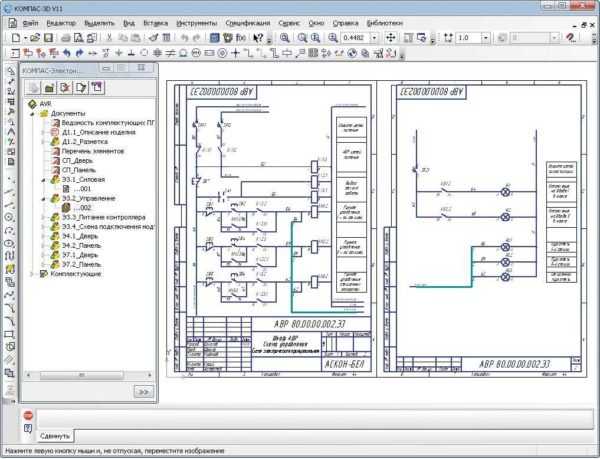
Пример схемы, созданной в Компас Электрик
В общем, программа интересная и полезная для разработки схем устройств. Может применяться для создания схемы электропроводки в доме или квартире, но в этом случае ее функционал использован почти не будет. И еще один положительный момент: есть много видео-уроков работы с Компас-Электрик, так что освоить ее будет несложно.
Программа DipTrace — для рисования однолинейных схем и принципиальных
Эта программа полезна не только для рисования схем электроснабжения — тут все просто, так как нужна только схема. Более полезна она для разработки плат, так как имеет встроенную функцию преобразования имеющейся схемы в трассу для печатной платы.
- Исходная схема (мультивибратор), нарисованная а DipTrace
- Схема печатной платы
- Сама плата мультивибратора
Для начала работы, как и в многих других случаях, необходимо сначала подгрузить имеющиеся на вашем компьютере библиотеки с элементной базой. Для этого необходимо запустить приложение Schematic DT, после чего можно загрузить библиотеки. Их можно будет скачать на том же ресурсе, где будете брать программу.
После загрузки библиотеки можно приступать к рисованию схемы. Сначала можно «перетащить» нужные элементы из библиотек на рабочее поле, развернуть их (если понадобится), расставить и связать линиями связи. После того как схема готова, если необходимо, в меню выбираем строку «преобразовать в плату» и ждем некоторое время. На выходе будет готовая печатная плата с расположением элементов и дорожек. Также можно в 3D варианте посмотреть внешний вид готовой платы.
Бесплатная прога ProfiCAD для составления электросхем
Бесплатная программа для рисования схем ProfiCAD — один из лучших вариантов для домашнего мастера. Она проста в работе, не требует наличия на компьютере специальных библиотек — в ней уже есть коло 700 элементов. Если их недостаточно, можно легко пополнить базу. Требуемый элемент можно просто «перетащить» на поле, там развернуть в нужном направлении, установить.
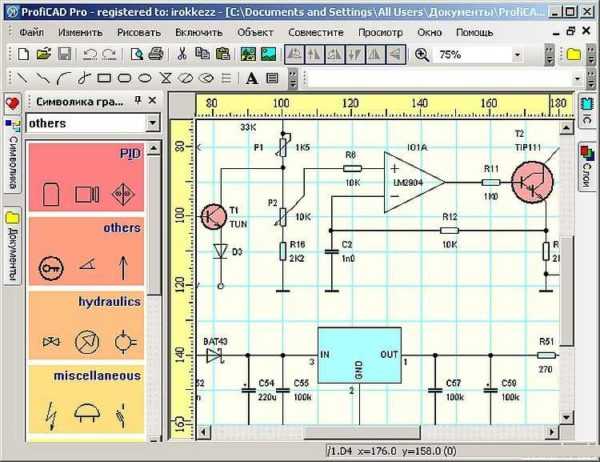
Пример использования ProfiCAD для рисования электрических схем
Отрисовав схему, можно получить таблицу соединений, ведомость материалов, список проводов. Результаты можно получить в одном из четырех наиболее распространенных форматов: PNG, EMF, BMP, DXF. Приятная особенность этой программы — она имеет низкие аппаратные требования. Она нормально работает с системами от Windows 2000 и выше.
Есть у этого продукта только один недостаток — пока нет видео о работе с ней на русском языке. Но интерфейс настолько понятный, что разобраться можно и самому, или посмотреть один из «импортных» роликов чтобы понять механику работы.
Платные, на которые стоит потратиться
Если вам придется часто работать с программой для рисования схем, стоит рассмотреть некоторые платные версии. Чем они лучше? У них более широкий функционал, иногда более обширные библиотеки и более продуманный интерфейс.
Простая и удобная sPlan
Если вам не очень хочется разбираться с тонкостями работы с многоуровневыми программм, присмотритесь к пролукту sPlan. Он имеет очень простое и понятное устройство, так что через час-полтора работы вы будете уже свободно ориентироваться.
Как обычно в таких программах, необходима библиотека элементов, после первого пуска их надо подгрузить перед началом работы. В дальнейшем, если не будете переносить библиотеку в другое место, настройка не нужна — старый путь к ней используется по умолчанию.

Программа для рисования схем sPlan и ее библиотека
Если вам необходим элемент, которого нет в списке, его можно нарисовать, затем добавить в библиотеку. Также есть возможность вставлять посторонние изображения и сохранять их, при необходимости, в библиотеке.
Из других полезных и нужных функций — автонумерация, возможность изменения масштаба элемента при помощи вращения колесика мышки, линейки для более понятного масштабирования. В общем, приятная и полезная вещь.
Micro-Cap
Эта программа кроме построения схемы любого типа (аналогового, цифрового или смешанного) позволяет еще и проанализировать ее работу. Задаются исходные параметры и получаете выходные данные. То есть, можно моделировать работу схемы при различных условиях. Очень полезная возможность, потому, наверное, ее очень любят преподаватели, да и студенты.
В программе Micro-Cap есть встроенные библиотеки, которые можно пополнять при помощи специальной функции. При рисовании электрической схемы продукт в автоматическом режиме разрабатывает уравнения цепи, также проводит расчет в зависимости от проставленных номиналов. При изменении номинала, изменение выходных параметров происходит тут же.
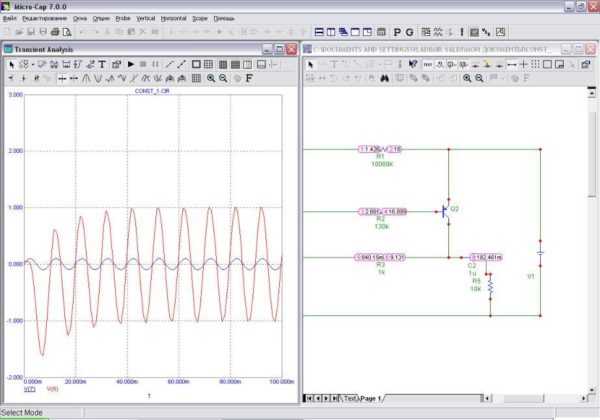
Программа для черчения схем электроснабжения и не только — больше для симуляции их работы
Номиналы элементов могут быть постоянными или переменными, зависящими от различных факторов — температуры, времени, частоты, состояния некоторых элементов схемы и т.д. Все эти варианты просчитываются, результаты выдаются в удобном виде. Если есть в схеме детали, которые изменяют вид или состояние — светодиоды, реле — при симуляции работы, изменяют свои параметры и внешний вид благодаря анимации.
Программа для черчения и анализа схем Micro-Cap платная, в оригинале — англоязычная, но есть и русифицированная версия. Стоимость ее в профессиональном варианте — больше тысячи долларов. Хороша новость в том, что есть и бесплатная версия, как водится с урезанными возможностями (меньшая библиотека, не более 50 элементов в схеме, сниженная скорость работы). Для домашнего пользования вполне подойдет и такой вариант. Приятно еще что она нормально работает с любой системой Windows от Vista и 7 и выше.
stroychik.ru
Программа для проектирования электропроводки в доме

Составление схем это неотъемлемая часть работы электрика при монтаже новых электросетей. Чтобы упростить и автоматизировать этот процесс применяется программа для проектирования электропроводки в доме. Есть достаточное количество приложений, которые оказывают существенную помощь – специализированная «прога» не только сэкономит бумагу и время, но и подскажет, если при расчетах в составленную схему закрадется ошибка.
Платные приложения с демоверсиями
Казалось бы, что специализированные программы это исключительно прерогатива крупных разработчиков, которые делают софт на коммерческой, платной основе. В какой-то мере так и есть – признанным лидером считается программа AutoCAD, возможности которой позволяют не просто начертить схему электропроводки, но и работать над проектами, которые требуют участия сразу нескольких специалистов. Создаваемая схема доступна каждому из них для внесения правок в режиме онлайн, которые сразу же будут доступны другим сотрудникам компании. Первоначальные версии программы позиционировались больше как простой «электронный кульман», но со временем она развилась в мощный инструмент, состоящий из нескольких блоков для специалистов различного профиля, в том числе и электриков.
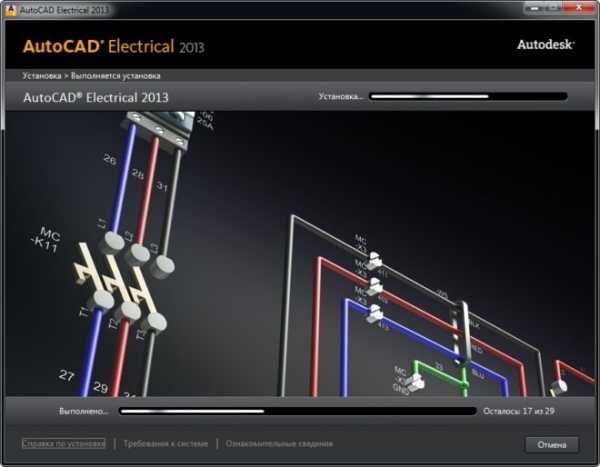
Отечественным аналогом является NanoCAD – это тоже программа для рисования, которая, по отзывам пользователей, обладает не меньшим функционалом, но приятно радует стоимостью, которая в несколько раз ниже, чем у AutoCAD.
Несмотря на то, что обе эти программы изначально делались на платной основе, у каждой из них есть бесплатная версия, хоть и с урезанным функционалом.
Даже в таком виде они позволяют нарисовать схему для монтажа одно или трехфазной электропроводки в квартире или для дома.
Графический редактор для составления схем проводки и рисования печатных плат Eagle – также существует в платной и бесплатной версиях. Программа позволяет работать в ручном и автоматическим режимах – причем полноценная однолинейная схема электропроводки не проблема даже для бесплатной версии. В отличие от предыдущих программ может использоваться на ПК с операционными системами семейства Linux (NanoCad написана исключительно для Windows, а AutoCAD может работать и из-под IOs или Android).
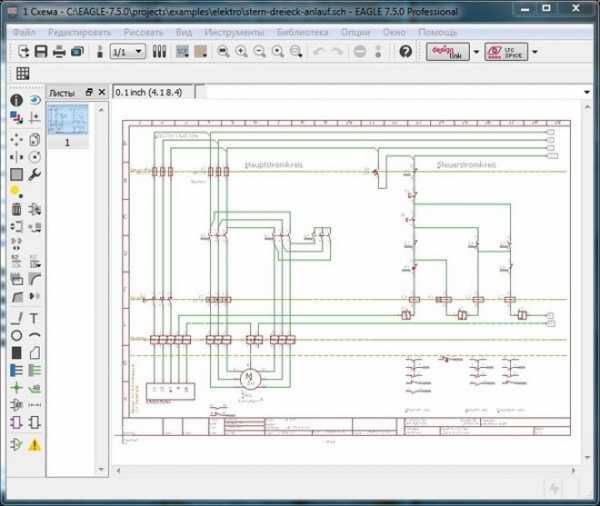
Эльф – целый программный комплекс САПР от компании «Лира-Сервис». Для инженера-электрика интересными будут такие ее возможности как создание чертежной документации, большой набор условных обозначений и возможность использовать свои, расчет прокладки труб в монолитных панельных конструкциях, определение длины проводов и многие другие. Среди главных преимуществ программы пользователи отмечают быстрое создание спецификаций и сравнительную легкость в освоении функционала.
Также можно воспользоваться онлайн сервисами, которые работают за определенную абонентскую плату, но гарантируют отличный результат работы и круглосуточную поддержку. Презентация одного из них, CAD5d – на следующем видео:
Бесплатные программы для расчета электропроводки
Кроме платных приложений для инженеров-проектировщиков, существует достаточное количество бесплатных программ. Некоторые из них написаны энтузиастами для собственных нужд, а другие создаются как альфа и бета тесты для проектов, что после отладки станут коммерческими продуктами. Также есть приложения, которые написаны для свободного доступа и существующие за счет добровольных пожертвований пользователей, которым программа действительно облегчает процесс работы.
Из полностью бесплатных приложений для ПК, заслуженной популярностью пользователей пользуется программа для автоматизации проектирования электропроводки в доме – «Электрик».
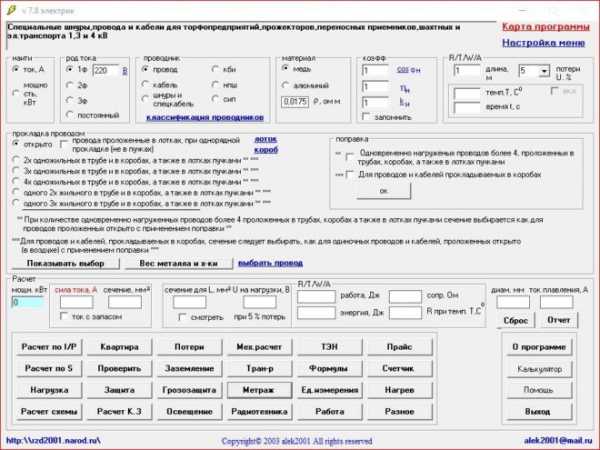
Только основные возможности позволяют выполнять следующие действия:
- Выполнить расчет электроснабжающей линии.
- Подсчитать вероятные потери напряжения на линии.
- Подобрать подходящее сечение проводов.
- Спрогнозировать необходимое количество кабелей (плюс запас).
- Составить схему электропроводки (с учетом мощности электроприборов и ламп освещения) и привязать ее к плану помещения.
Кроме того, программа «Электрик» содержит отдельный модуль для расчета заземления частного дома или подстанции.
Мобильный Электрик – приложение для смартфонов на базе ОС Android – как и большинство программ из Google Play она бесплатная, но периодически будет показывать рекламу. При желании баннеры можно отключить, приобретя лицензию. Функционал «Мобильного Электрика» позволяет выполнять все виды расчетов, которые приходится делать при проектировании разводки квартиры или дома, в чем дополнительную помощь оказывают встроенные калькуляторы и конвертеры, а также справочники, которые доступны в онлайн и офлайн режимах (ПУЭ России, Украины, стандарты NEC 2011 и подобные документы).
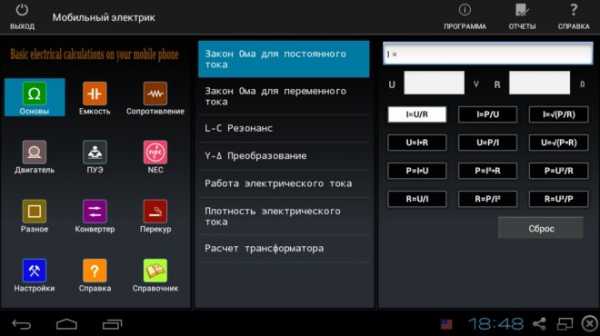
Подробно весь функционал расписан на Google Play, где приложение оценено пользователями на 4,6 балла из 5 возможных.
QElectroTech – небольшое, но функциональное десктопное приложение, позволяющее прорисовать проводку для дома или составить схему электронной платы. Программа может устанавливаться на компьютеры с операционными системами Windows, Linux или Mac OS X, имеет интуитивно понятный интерфейс и содержит в себе обширную базу готовых элементов. Если какой-либо детали все-таки нет в каталоге, то просто нарисуйте его самостоятельно – программа сохранит его для дальнейшего использования.
Процесс работы в программе на следующем видео:
Также многие электрики рекомендуют программу 1-2-3 схема – действительно удобное и бесплатное приложение. Существенный недостаток его только в том, что это специализированный инструмент для создания схемы электрощитка для дома – использовать 1-2-3 для создания полноценной схемы электропроводки не получится. Если же использовать программу по назначению, то это очень удобный инструмент, позволяющий выполнить все необходимые расчеты, получить наглядное изображение готового щитка, создать и отправить на печать этикетки для всех его элементов, как того требуют ПУЭ.
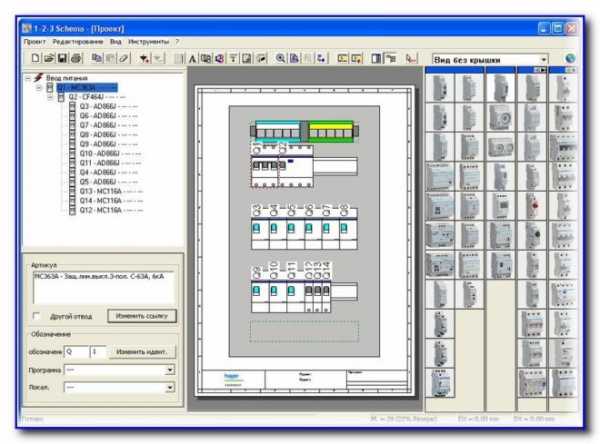
Также для подобных задач можно воспользоваться приложениями XL Pro², XL Pro³ от Legrand или Rapsodie от Schneider-electric.
Пример работы в программе «Электрик»
Самое простое, что может делать эта программа – помочь рассчитать количество провода, необходимое для замены проводки в помещении. Режим подсчета включается из главного окна программы, нажатием на кнопку «Метраж», после чего откроется окно для ввода исходных данных.
Программа покажет схематическое изображение комнаты с нанесенными на чертеж метками размеров а для ввода числовых значений возле каждой из них есть окошко. Для расчетов потребуются такие данные: длина, ширина и высота комнаты, количество розеток и высота расположения их от пола, количество осветительных приборов и требуемых для них выключателей.
Программа высчитывает количество кабеля, необходимое для одной отдельной комнаты – чтобы получить общее количество, вычисления надо повторять для каждой комнаты в помещении отдельно.
Когда все данные введены в соответствующие ячейки, программа сразу же показывает готовый результат, к которому вручную можно прибавить некоторое количество метража провода про запас.
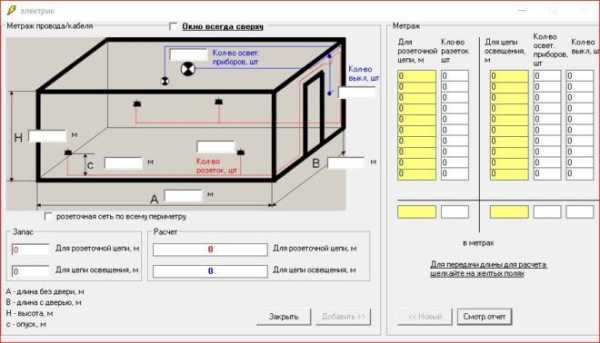
При этом нет необходимости записывать результаты вычислений – программа сама выводит данные по каждой комнате в отдельных ячейках – она может запоминать метраж провода для десяти комнат и выдавать, какое общее количество кабеля требуется закупить для электромонтажных работ.
Наглядно весь процесс расчета на видео:
Как итог – когда нужны программы для создания схем
Надо помнить, что подобные программы это системы автоматического проектирования (САПр) – они предназначены именно для автоматизации рутинных процессов, которые выполняются изо дня в день. Это значит, что нет смысла в использовании подобных приложений для разовой работы, ведь даже при использовании самого дружественного к пользователю интерфейса нюансы в работе программы будут всегда, а электричество ошибок не прощает. Особенно это касается специализированных приложений, ведь зачастую только чтобы задать для обработки нужные параметры и понять выданные результаты, нужны профильные знания.
yaelectrik.ru
Программа для создания чертежей — AutoCAD, КОМПАС, NanoCAD, 3-D MAX
троительство – это сначала проектирование, а потом – работа на объекте. Составление проекта в ХХI веке – это не бумажная, а компьютерная работа, и для этого разработано очень много специальных программ. Для объектов минимальной сложности может использоваться простая программа, для многоэтажных или многофункциональных сооружений существуют программы посложнее, но все они довольно быстро осваиваются даже начинающими проектировщиками. Это т.н. программы САПР для работы с чертежами (системы автоматизированного проектирования). Безусловными лидерами можно назвать программы для создания чертежей AutoCAD, Компас-3D, NanoCAD и 3-D Max из-за их доступности и многофункциональности. Что умеет каждая их этих программ, рассмотрим ниже:
Программный комплекс для ПК Autodesk AutoCAD
Простая программа для чертежей, но ее возможности можно увеличить за счет установки дополнительных модулей (плагинов). Работает в 2-D и 3-D измерении пространственных параметров, то есть, может создавать плоский рисунок или объемное изображение.
 AutoCAD
AutoCADAutoCAD — программа для создания чертежей промышленной степени сложности. Софт может делать визуализацию схем и чертежей и проводить рендеринг объектов, который позволяет максимально приблизить зрительное восприятие макета к реальному.
Возможности САПР AutoCAD в 2-D и 3-D пространствах – это работа с объектами любой степени сложности. Вывод и сохранение файлов в форматах DWG, DWF и DXF позволяет получить полную совместимость с аналогичным софтом.
https://www.autodesk.ru/
Преимущества:
- Программа – на русском языке;
- Несколько десятков плагинов позволяют строить самые сложные объекты;
- Проект можно сохранить в облаке MEGA, Coogle Disk, OneDrive, Яндекс Диск, Mail.Ru и т.д., распечатать на принтере или в 3-D;
- Интеграция в разные форматы;
- Устанавливается на все ОС на компьютере любого поколения, если он имеет подходящие технические характеристики (объем ОЗУ, параметры видеокарты, частота, разрядность).
Недостатки:
- Программа платная.
Программа КОМПАС
Возможности программы для черчения широкие – она может работать со всеми форматами изображений. Наличие графического, визуального и текстового редактора. Программа для рисования может использоваться дома или в проектном бюро, с ее помощью легко реализуются и визуализируются строительные проекты. Обновление возможностей и исправление ошибок в программе происходит автоматически.
 САПР Компас
САПР Компасhttps://kompas.ru/kompas-3d-lt
Преимущества:
- Простой софт для чертежей и схем позволяет освоить его даже начинающим чертежникам;
- Объемная база типовых проектов и заготовок объектов, большое количество схем, чертежей, деталей, конструкций и проектов;
- База плагинов и дополнительных инструментов для построения простых и сложных объектов;
- Меню на русском языке;
- Триал-версия для обучения персонала.
Недостатки:
- Софт платный, а в триал-версии возможности ограничены.
NanoCAD
Программа намного проще, чем «AutoCAD» и «Компас», но для работы дома имеет обширный функционал, способный создавать качественные чертежи на ПК. Из-за простоты освоения программу часто используют, как обучающую. Вся графика соответствует САПР стандартам для 2-D проектирования, софт может проставлять размер и совместим с форматами DWG и DXF, что расширяет его возможности.
 NanoCAD
NanoCADhttp://photoshop-archicad.com/nanocad/nanocad.html
Преимущества:
- Платная версия стоит меньше, чем «AutoCAD» и «Компас»;
- API позволяет внедрять свои приложения и сервисы;
- Бесплатная версия, но с ограниченным функционалом.
Недостатки:
- Не работает в 3-D, нет функции рендеринга.
При составлении простых чертежей, графиков или эскизов программа незаменима, но для разработки сложных объектов не годится, тем более, что трехмерную модель создать с ее помощью не получится. Хороший софт для обучения, персонального пользования и выполнения простейших домашних заготовок.
3-D MAX
Сама распространенная программа у всех чертежников. Наверное, все ее возможности не знают и сами разработчики. Сотни плагинов позволяют создавать объекты любой сложности и вложенности, визуализировать их в 3-D или 2-D пространстве, есть функция создания объемного панорамного видео, где объект можно вращать мышкой в любом направлении и в любой плоскости. 3-D MAX – программа бесплатная, но ее функционал значительно шире, чем у платных «AutoCAD», «NanoCAD» и «Компас» за счет бесплатных же плагинов и объемной базы заготовок моделей любой сложности и направленности.
 Autodesk 3-D MAX
Autodesk 3-D MAXhttps://www.autodesk.ru/products/3ds-max/overview
Преимущества:
- Autodesk 3-D MAX — программа бесплатная и бессрочная;
- Как продолжение основной версии, разработаны облегченные версии 3-D MAX, при работе с которыми не «тормозят» и не «зависают» даже самые старые компьютеры;
- В 3-D MAX предусмотрена возможность создания анимированных сцен, например, можно создавать те же компьютерные мультфильмы.
Недостатки:
- Программа сложна в обучении, и даже небольшой перерыв в работе снижает уровень подготовки, так как софт постоянно обновляется и совершенствуется.
3-D Builder
Программа распространяется бесплатно, а в ОС Windows 10 она уже установлена по умолчанию, и освоить ее возможности можно довольно быстро даже без обучающих уроков. Интуитивно понятный интерфейс рассчитан на отсутствие навыков в работе с аналогичным софтом. Несложные чертежи, простые рисунки и эскизы – это то, что может предложить 3-D Builder.
 3-D Builder
3-D Builder
Преимущества:
- Бесплатный доступ ко всему функционалу;
- Работа с библиотеками готовых проектов и заготовок;
- Взаимодействие с облачными хранилищами.
Недостатки:
- На 3-D Builder невозможно разработать мало-мальский сложный проект, поэтому ее использование ограничивается домашней необходимостью.
Paint
Это самое распространенное ПО, базовая версия которого установлена в каждом компьютере, начиная с самых старых ОС. Тем не менее, рисовать простые чертежи, схемы, планы объектов и участков, делать рисунки или эскизы чертежей в ней можно, и обучиться работе в Paint можно за несколько минут. Заготовки, которые хранятся в библиотеке компьютера, значительно облегчают начало работы без навыков и базовых знаний.
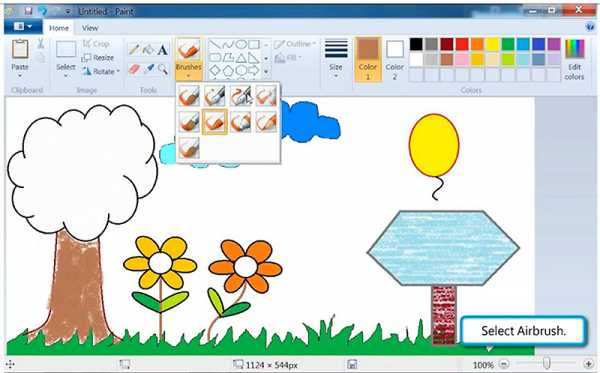 Paint
PaintПредустановленный во всех версиях ОС Windows софт Paint имеет расширенные версии и дополнения для планшетов и даже смартфонов, позволяющие создавать рисунки стилосом или от руки.
VariCAD
Программа представляет собой мультиплатформенную систему автоматизированного создания проектов в 2D и 3D графике. VariCAD разрабатывался, как софт для проектирования в машиностроительной области, а также для черчения и расчетов механических узлов.
 VariCAD
VariCADhttps://soft.mydiv.net/win/download-VariCAD-for-Windows.html
Интерфейс VariCAD разработан с учетом простой и быстрой разработки двух- или трехмерных моделей. Внедрены средства разработки трубопроводов и емкостей различного уровня сложности. Предусмотрено одностороннее конвертирование 3D макетов в 2D графику без обратного преобразования.
Выбор того или иного софта зависит только от степени сложности проекта и необходимости выполнять простое задание на сложной программе.
jsnip.ru
Как сделать чертеж дома своими руками пошаговая инструкция
Многие люди мечтают построить свой собственный загородный домик с хорошей экологией и чистым воздухом, поближе к природе. Там, где можно спокойно отдохнуть от городского шума и расслабиться, проводя своё время в кругу близких и друзей. Наверняка, вы видите своё будущее жильё не только красивым, но и функциональным. Но, если в доме много деталей и углов, это ещё не значит, что он обязательно будет удобным. Поэтому перед началом строительства необходимо начертить чертёж дома, чтобы в дальнейшем избежать ошибок, способных затянуть строительство на долгое время.
 Вернуться к оглавлению
Вернуться к оглавлениюСодержание материала
Какая будет планировка дома
Перед тем как начинать делать чертёж дома, нужно определиться с его планировкой. Планировка дома начинается, прежде всего, с выбора подходящего участка и ориентации здания по сторонам света, которые влияют на конечное размещение комнат. Помимо этого, следует сразу же определиться с тем, сколько человек будет проживать в доме. Чтобы упростить задачу, желательно с самого начала продумать количество помещений, их взаимное расположение и функциональное назначение.
Затем нужно определиться с тем, какие помещения будут отведены для каждого человека, проживающего в доме (например, не только родителей или детей, но и няни, охраны и т.д.). Естественно, в доме должны быть общие комнаты, в которых будут собираться все члены семьи, например, столовая и гостиная.
 Пример удачной планировки одноэтажного дома
Пример удачной планировки одноэтажного домаОбязательно следует учитывать увлечения каждого человека и заранее подумать о подходящих для этого помещениях (тренажёрный зал, библиотека, сауна, зимний сад, мастерская и другие).
При планировке спальных помещений, учитывайте, что комнаты слишком большой площади могут вызывать у людей чувство тревоги – лучше сделать их небольшими, но уютными. Детская комната должна находиться недалеко от родительской, так как малышу, в случае чего, может потребоваться помощь взрослого человека.
Если вы разрабатываете чертёж большого дома, а ваши дети ещё маленькие, то можете обустроить для них отдельное игровое помещение или зону. Каждый ребёнок любит что-то необычное и таинственное, поэтому для их игр можно выделить сразу несколько комнат, в которых они создадут свой волшебный мирок с приключениями.
 Пример готового чертежа большого двухэтажного дома с цокольным этажом
Пример готового чертежа большого двухэтажного дома с цокольным этажомКак только вы определились с планировкой дома, постарайтесь мысленно «пожить» в нём некоторое время, чтобы понять, так ли всё удобно и хорошо в нём? Наверняка, вам захочется что-то переделать, чтобы конечный результат был более совершенным. Все появившиеся идеи обязательно следует обсудить в кругу семьи, ведь каждый человек, проживающий в доме, должен испытывать радость от пребывания в нём.
Вернуться к оглавлениюКак сделать готовые чертежи домов
Перед началом работы необходимо, в первую очередь, определиться с назначением дома.
После этого, когда уже известно приблизительное положение дома на участке и прочее, можно начинать составлять его чертёж. Первоначальный чертёж можно сделать очень быстро даже своими руками, без использования компьютерных программ.
 Образец первоначального чертеж дома
Образец первоначального чертеж домаПодготовка эскиза
Эскизный проект можно подготовить своими собственными силами, благодаря чему у вас появится основа для создания более детального чертежа, имеющего наброски и планировки, а также для креативных стилевых и пространственных решений.
В состав этого этапа входит подготовка чертежей всех этажей дома, план кровли и застройки. Кроме этого, здесь изображают примерный лицевой вид фасада, а также продольный и поперечный разрез здания. На них отмечают все имеющиеся конструктивные особенности и материалы, которые будут использоваться для строительства.
 Чертёж дома в разрезе
Чертёж дома в разрезеАрхитектурный этап проектирования
Архитектурный этап при создании чертежа дома является одним из наиболее интересных и захватывающих моментов. В нём описывается расположение комнат и их размеры, обдумываются какие-то дополнительные помещения, так же отмечаются положение окон и дверей.
 Пример готового архитектурного чертежа частного дома
Пример готового архитектурного чертежа частного домаНа этом этапе берётся во внимание материал, из которого впоследствии будет построен дом. От его выбора будет зависеть толщина стен, размеры дверей и окон. В конечном итоге получится большой набор чертежей с рядом поясняющих записей. Делать чертежи можно вручную или с использованием специализированных компьютерных программ.
Как из чертежа сделать готовый проект дома
Конструктивный этап проектирования
На этом этапе проектируются все элементы дома, особенности фундамента, выбираются материалы для внутренней и внешней отделки стен. В общей сложности создаётся набор необходимых чертежей с описанием всех структурных частей будущего строения. Незаменимые материалы должны быть чётко просчитаны и закуплены сразу в нужном количестве.
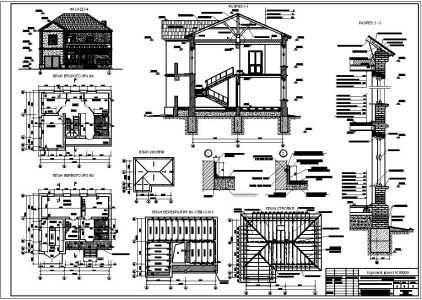 Конструктивные чертежи проекта частного дома
Конструктивные чертежи проекта частного домаИнженерно-техническая схема
Проект в инженерно-техническом оформлении представляет собой один из наиболее важных разделов, которому при планировке зданий уделяется не слишком много внимания. Несмотря на это, без него вряд ли удастся возвести подходящий и добротный дом. В его состав входит проектирование важнейших структур водоснабжения, кроме этого, систем отопления, вентиляции и электрических систем.
 Инженерно-технический проект частного дома
Инженерно-технический проект частного домаДанный расчёт обязан включать в себя последовательное выполнение работ по укладке коммуникаций, что нужны для жизнедеятельности хозяев. В данном проектном документе указывается полная дополнительная информация о проектной мощности строения, о монтаже электропроводки, о системе громоотвода и защиты от дождевых молний. Дополнительно в проект вписывается установка системы охраны.
Проект дизайна дома
Финальный этап проектирования. На этом этапе решают, какой внешний вид обретёт будущий дом, а также какой будет внутренняя отделка помещений. Конечно, лучше если дизайн-проект будет продуман ещё на стадии подготовки основного проекта.
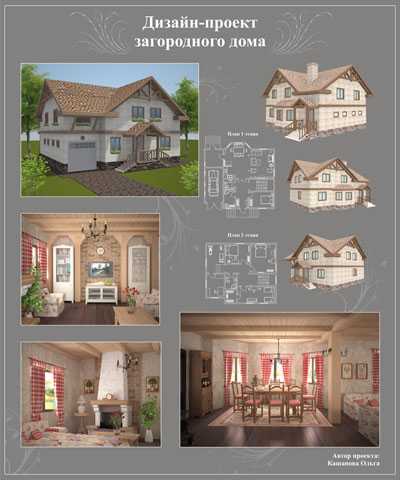 Вернуться к оглавлению
Вернуться к оглавлениюНа чём заострить внимание, изготавливая чертежи
Начинать проект следует совокупно, принимая во внимание все инженерные и конструктивные характеристики дома. При постройке здания нужно думать о возможностях обустройства электричества, водопровода и канализации ещё во время покупки земельного участка. Даже если разработка чертежей ведётся очень тщательно, плохо осведомлённый человек всё равно может не учесть всех тонкостей. Из-за этого во время стройки могут возникнуть непредвиденные обстоятельства, которые затормозят строительство на довольно-таки существенные сроки.
Современное многообразие строительных материалов и доступная информация значительно упрощают работу для частных застройщиков. Сейчас в сети можно легко найти огромное количество всевозможных бесплатных типовых проектов, откуда нетрудно выбрать что-то подходящее для себя.
Но при этом следует помнить, что никто бесплатно не предоставит хорошую и качественную работу для широкого использования. Всё, что представлено в интернете, является не полным результатом, который требует очень серьёзной доработки своими руками.
proekt-sam.ru